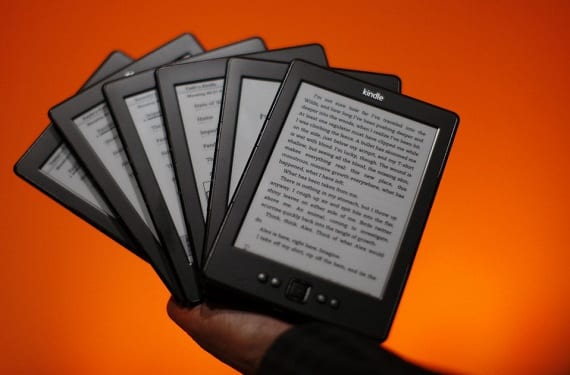
長い間、私は何人かの人々がどのように彼らのKindleのスクリーンショットを作ったかを調査しました、そして今日、そしてほとんど偶然に私は解決策を見つけることができました。 どれほど有用かを考えると Amazonデバイスのスクリーンショットを撮る この簡単なチュートリアルを作成することにしました。
その中で私はスクリーンショットを撮る方法を説明しようとします Kindle端末 迅速かつ簡単に。
まず第一に、Amazonデバイスで撮影したスクリーンショットはすべて「ドキュメント」フォルダーに保存されると言うことが重要です.
Kindle 3(Kindleキーボード)のスクリーンショット
Kindle 3をお持ちの場合は、 Alt + Shift + Gキーを押したままにします スクリーンショットを撮ります。
Kindle 4 のスクリーンショット
デバイス上 キンドル4 スクリーンショットを撮るには、画面に一種のフラッシュが表示されるまで、キーボードボタンとメニューボタンを短く押し続ける必要があります。これは、キャプチャが正常に行われたことを意味します。
KindleTouchのスクリーンショット
たぶん私たちのスクリーンショットを撮る方法 Kindle Touch これは最も複雑なもののXNUMXつであり、スタートボタンまたはホームボタンを押してから、スタートボタンを約XNUMX秒間押し続けたまま、画面に触れる必要があります。 キャプチャが正常に行われたことを知るための光信号や種類は表示されませんが、スクリーンショットを保存する必要があるKindleのルートフォルダでそのような成功を確認する必要があります。
KindlePaperWhiteのスクリーンショット
新しいKindleの登場で間違いなく、 このコーナーですでに詳細に分析したKindlePaperWhite スクリーンショットの撮り方が大幅に改善され、非常にシンプルになりました。
このスクリーンキャプチャを取得するには、右上隅と左下隅を同時に押すだけです。 キャプチャを成功させるには、画面が点滅するはずです。
詳しくは - Kindle Paperwhite、Amazonのバックライト付き電子リーダー
ソース-softonic.com
KindleTouchではできないと思いました。 ヒントありがとうございます。 ハッピーホリデー。 ご挨拶。
あなたにも幸せな休日。 ではごきげんよう!!
どうしたらいいのかわからなかったありがとうございます!
5つ星を付けたかったのですが、できませんでした…。ごめんなさい。